
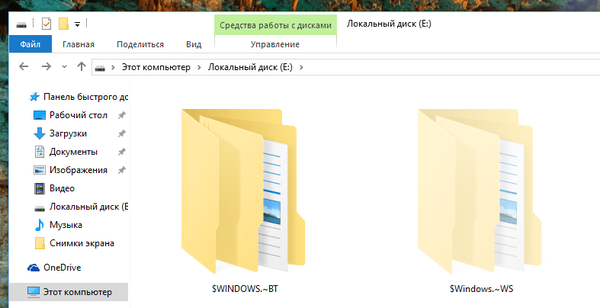
Nie jest tajemnicą, że jedna z wielu funkcji, które Microsoft wdrożył w systemie Windows 10 na komputery PC i tablety, umożliwia powrót do poprzedniej wersji systemu operacyjnego po przejściu do „pierwszej dziesiątki”. Nie trzeba dodawać, że ta procedura jest możliwa tylko po aktualizacji, a nie czystej instalacji..
Wcześniej opisałem już proces wycofywania do Windows 7 lub 8.1 z Windows 10. Można to zrobić, przechodząc do menu Ustawienia w menu Opcje Aktualizacja i bezpieczeństwo -> Odzyskiwanie.
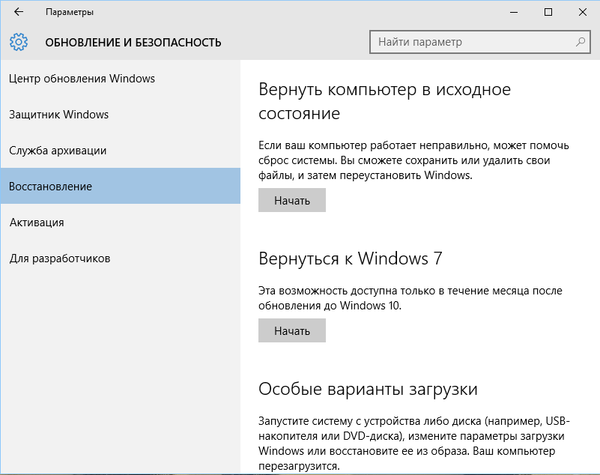
Problem polega jednak na tym, że opcja zwrotu jest dostępna tylko w ciągu 30 dni od daty aktualizacji. Po tych 30 dniach system automatycznie usunie wszystkie pliki (oczywiście, jeśli sam tego nie zrobiłeś) niezbędne do przywrócenia poprzedniego systemu operacyjnego, a wtedy nie będziesz mógł wrócić.
Łatwo zgadnąć, że ten „okres próbny” można oszukać i wydłużyć w zależności od potrzeb użytkownika, zmieniając po prostu nazwy folderów zawierających pliki odzyskiwania. Tak więc system Windows 10 nie będzie w stanie określić ich lokalizacji, a zatem nie będzie mógł ich usunąć po 30 dniach od daty aktualizacji.
Te foldery ($Windows. ~BT, $Windows. ~WS i Windows.old) znajdują się w katalogu głównym dysku systemowego (zwykle C: \), ale niektóre z nich są ukryte przed oczami użytkownika, dlatego aby je zobaczyć, należy włączyć wyświetlanie ukrytych elementów.
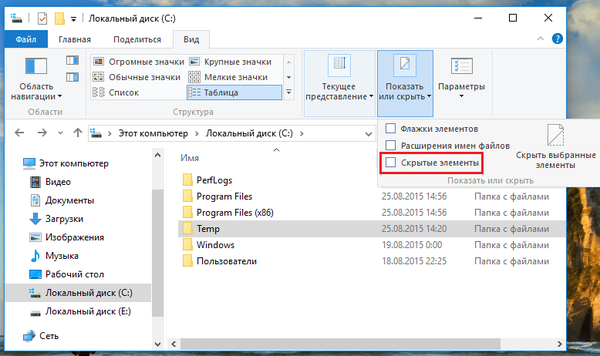
Zmień nazwy tych folderów bez ich nadmiernego zniekształcania - na przykład Win7- $ Windows. ~ BT, Win7- $ Windows. ~ WS i Win7-Windows.old. A kiedy wykonasz odzyskiwanie, po prostu zwróć oryginalne nazwy.
Powyższe foldery zajmują dziesiątki gigabajtów miejsca na dysku, więc jeśli zdecydujesz się je zmienić, pamiętaj, że w ten sposób może zabraknąć wolnego miejsca, szczególnie jeśli mówisz o tablecie. Najlepiej jest zapisać je w mediach zewnętrznych.
Miłego dnia!











